Få MTK USB-drivrutinsuppdateringen laddad ner och installerad för Windows 10 för att undvika telefon-till-dator-anslutningsproblem. Läs vidare för att lära dig de bästa sätten att göra det.
När fler och fler smartphonetillverkare börjar lita på MediaTek-kretsuppsättningar för att öka telefonens prestanda, finns MediaTek-enheter över hela marknaden. Men som nästan alla andra enheter behöver den också en lämplig MTK USB-drivrutin för att ansluta till datorn för felfri dataöverföring.
Utan en kompatibel MTK USB-drivrutin för Windows 10 kan din dator inte känna igen smarttelefonen. Och det kan leda till olika problem vid överföring av data.
Dessutom hjälper de installerade MTK USB-drivrutinsuppdateringarna dig att flasha firmwarefiler och andra installationsfiler utan dataförlust, anslutningsproblem eller andra USB-anslutningsfel.
Därför talar den här artikeln om metoder för att ladda ner MTK USB-drivrutinen, installera och uppdatera den. Utan att slösa bort din värdefulla tid, låt oss gå vidare till artikelns agenda.
Experternas rekommendation för att ladda ner MTK USB-drivrutinsuppdatering
Om du har ont om tid och inte kan gå igenom alla metoder som diskuteras i nästa avsnitt, kan du följa experternas förslag. Experter rekommenderar att du uppdaterar drivrutiner med Bit Driver Updater. Det är ett program för att ladda ner drivrutinsuppdateringar automatiskt och installera dem med bara ett klick. Dessutom erbjuder det flera fördelar som schemalagda datorskanningar och mer. Du kan ladda ner den från länken nedan för att uppleva alla dess underbara funktioner.

Metoder för att ladda ner MTK USB-drivrutinsuppdatering och installera den för Windows 10
Följande är sätten att få MTK USB-drivrutinen för Windows 10 nedladdad, installerad och uppdaterad.
Metod 1: Ladda ner MTK USB-drivrutinen från Enhetshanteraren
Enhetshanteraren är en inbyggd mekanism i Windows för att hitta och ladda ner nödvändiga drivrutinsuppdateringar. Nedan är hur du använder den för att få den uppdaterade MTK USB-drivrutinen för Windows.
- Söka efter Enhetshanteraren och välj det från resultaten.

- Klicka på Portar (COM&LPT) kategori för att utöka den.
- Högerklicka på MTK USB och välj Uppdatera drivrutinen alternativ.

- Sök automatiskt efter uppdaterad drivrutinsprogramvara.

- Låt Windows söka efter och ladda ner den nödvändiga MTK USB-drivrutinen för Windows 10.
- När du har slutfört stegen ovan, starta om datorn.
Läs också: Hur man uppdaterar USB-drivrutinen i Windows
Metod 2: Ladda ner drivrutinen från en zip-fil
Du kan få zip-filen för MTK USB-drivrutinen för att installera densamma på din dator. Denna process kan vara lite lång och komplicerad för nybörjare. Du kan ändå följa stegen nedan för att prova det.
- Klicka här för att ladda ner zip-filen för MTK USB-drivrutinen.
- Dubbelklicka på den nedladdade filen för att extrahera den på din dator.
- Gå till mappen och starta MTK_USB_All_v1.0.8 Ansökan.
- Följ instruktionerna på skärmen för att spara drivrutinen.
Notera: Innan du installerar drivrutinen måste du inaktivera drivrutinssignaturtillämpningen om drivrutinen är icke-digitalt signerad. Nedan delar vi stegen för att göra det.
- Använd kombinationen av tangenter Windows och jag för att starta inställningspanelen.
- Välj den anropade inställningen Uppdatering och säkerhet.

- Välja Återhämtning från den vänstra panelen.
- Välj Starta om nu från Avancerad start.

- Välja Felsökning, Välj Avancerade alternativ, plocka Startinställningar, och klicka Omstart.
- När Startinställningar visas trycker du på F7 eller nummer 7 för att stänga av förarsignaturenforcement.
- Starta Enhetshanteraren efter att ha inaktiverat drivrutinssignaturtillämpningen.
- Välja Handling från menyraden.
- Välj alternativet att Lägg till äldre hårdvara från skärmmenyn.

- När guiden Lägg till maskinvara visas väljer du Nästa.
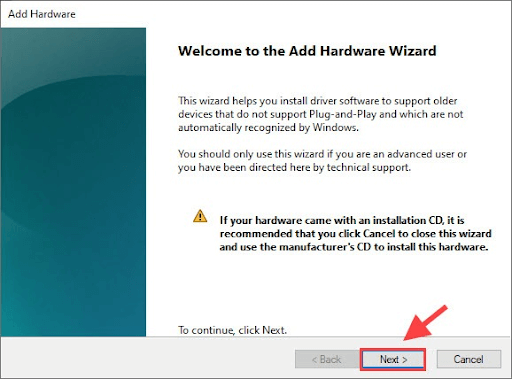
- Välj Installera hårdvaran som jag manuellt väljer från en lista (avancerat) alternativ och välj Nästa.

- Välj nu Har disk alternativet och välj .inf-filen du extraherade tidigare.
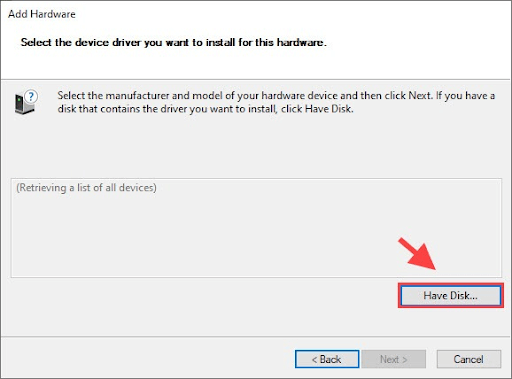
- Välja MTK_Driver_ext > SP_Drivers_v2.0 > Android > android_winusb inf.
- Efter att ha valt filen ovan, klicka på OK.
- Välj den modell du vill ha och välj Nästa möjlighet att installera detsamma.
- Efter att ha utfört stegen ovan, starta om datorn.
Läs också: Hur man laddar ner och uppdaterar MTP USB-drivrutin på Windows PC
Metod 3: Ladda ner MTK USB-drivrutinen för Windows 10 automatiskt (rekommenderas)
Att manuellt ladda ner och installera den uppdaterade MTK USB-drivrutinen för Windows 10 kan vara ett besvär för oerfarna användare. För att hjälpa nybörjare enkelt uppdatera sina drivrutiner och spara värdefull tid rekommenderar vi därför att använda automatisk programvara som Bit Driver Updater.
Bit Driver Updater laddar ner och installerar uppdaterade drivrutiner automatiskt med bara ett klick. Dessutom erbjuder den en mängd användbara funktioner, såsom säkerhetskopiering och återställning av drivrutiner, acceleration av drivrutinsnedladdningshastighet, schemalagda genomsökningar efter inaktuella drivrutiner och mycket mer.
Följande är länken för att ladda ner, installera och uppleva Bit Driver Updater.

När du har laddat ner programvaran och installerat den på din enhet, låt den skanna din dator i ett par sekunder. När skanningen är klar och du får den föråldrade drivrutinslistan kan du välja att göra det Uppdatera alla med ett enda klick automatiskt.
Om du bara planerar att ladda ner MTK USB-drivrutinsuppdateringen för Windows 10 kan du välja verktyget Uppdatera nu.
Experter rekommenderar dock att du uppdaterar alla drivrutiner för att säkerställa att datorn fungerar optimalt.
Läs också: Ladda ner Qualcomm USB-drivrutin för Windows
Metod 4: Utför en uppdatering av operativsystemet
Att uppdatera operativsystemet är också en populär metod för att fixa datorproblem och ladda ner de drivrutiner som behövs. Vi kan dock inte garantera dess framgång. Windows kanske inte kan upptäcka, ladda ner och installera drivrutinsuppdateringarna om de är helt nyligen släppta. Ändå kan du följa stegen nedan för att försöka ladda ner MTK USB-drivrutinsuppdateringen på detta sätt.
- Högerklicka på Windows-ikonen (Start-knappen) och välj inställningar från skärmmenyn.
- Välj Uppdatering och säkerhet alternativ från panelen som är synlig på din skärm.

- Sök efter uppdateringar.

- ladda ner och installera uppdateringen som föreslås för ditt operativsystem.
- Starta om datorn efter att du har slutfört uppdateringsprocessen.
Läs också: USB 3.0-drivrutin nedladdning och uppdatering för Windows
MTK USB-drivrutin nedladdad, installerad och uppdaterad
Den här artikeln diskuterade hur du laddar ner MTK USB-drivrutinen för Windows 10, installerar och uppdaterar den. Du kan följa ovanstående metoder för att göra det.
Men om du vill veta den bästa metoden för att ladda ner, installera och uppdatera drivrutiner rekommenderar vi att du utför uppgiften med Bit Driver Updater.
Om du har andra bättre sätt att ladda ner och installera drivrutinsuppdateringar, eller har några tvivel eller förslag angående den här artikeln, vänligen lämna oss en kommentar.
Vi återkommer snart med en annan användbar teknisk artikel, tills dess kan du ta en rundtur i vår TechPout blogg att utöka din kunskap.